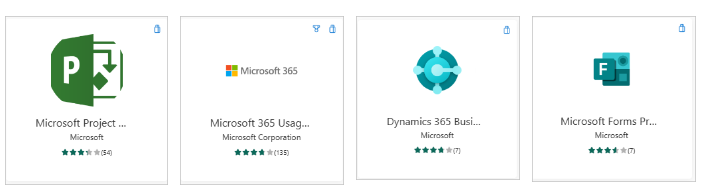Explorar os diferentes elementos do Power BI
Para criar soluções do Power BI, há vários blocos de construção importantes. Esses elementos ajudam não apenas quais dados estão sendo apresentados, mas também como eles aparecem para aqueles usuários que os estão consumindo. Esses elementos são conjuntos de dados, relatórios e dashboards. Todos elementos são organizados em workspaces e criados em capacidades.
Vamos examinar cada um desses elementos mais detalhadamente.
Capacidades
As capacidades são um conceito fundamental do Power BI que representa um conjunto de recursos usado para hospedar e entregar seu conteúdo do Power BI. As capacidades são compartilhadas ou dedicadas. Uma capacidade compartilhada é aquela compartilhada com outros clientes da Microsoft, enquanto uma capacidade dedicada está totalmente comprometida com um único cliente. As capacidades dedicadas exigem uma assinatura. Por padrão, os workspaces são criados em uma capacidade compartilhada.
Workspaces
Workspaces são contêineres para dashboards, relatórios, conjuntos de dados e fluxos de dados no Power BI. Há dois tipos de workspaces: Meu workspace e workspaces.
Meu Workspace é o workspace pessoal para qualquer cliente do Power BI trabalhar com seu próprio conteúdo. Apenas você tem acesso ao Meu Workspace pertencente a você. Você pode compartilhar painéis e relatórios de Meu Workspace. Se você quiser colaborar em painéis e relatórios ou criar um aplicativo, você pode usar um espaço de trabalho.
Os workspaces são usados para colaborar e compartilhar conteúdo com colegas. Você pode adicionar colegas aos seus workspaces e colaborar em dashboards, relatórios e conjuntos de dados. Com uma exceção, todos os membros do workspace precisam de licenças do Power BI Pro.
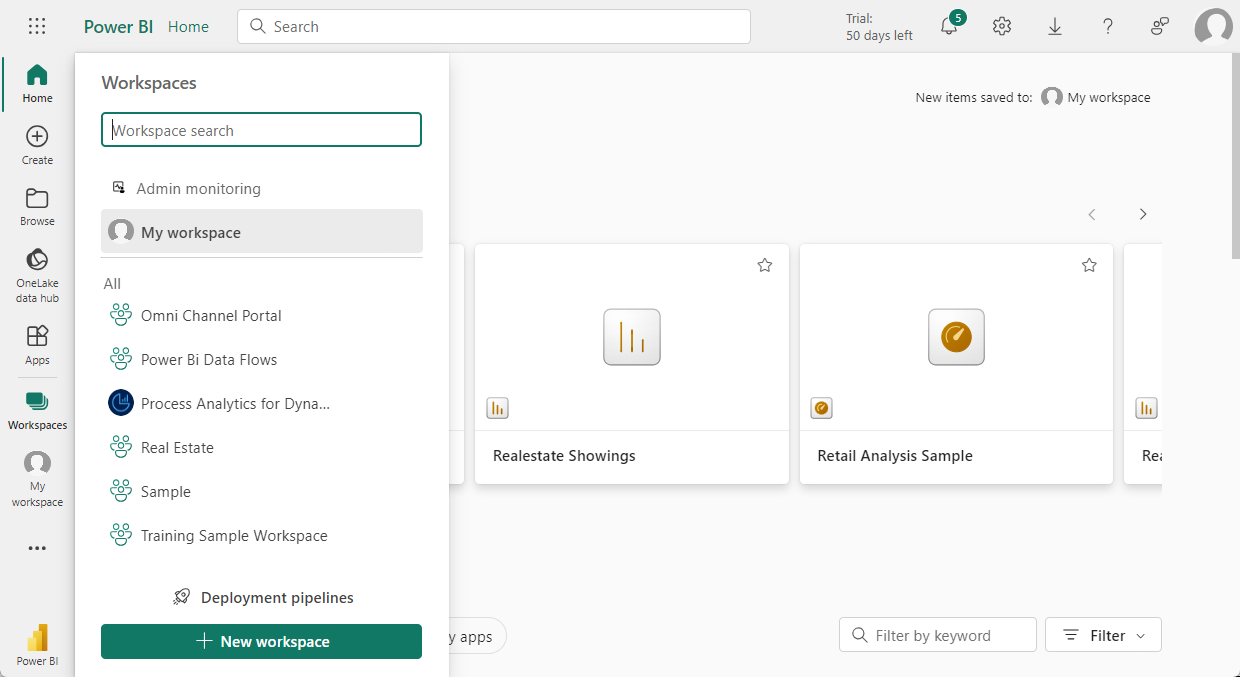
Os workspaces também são os locais nos quais você cria, publica e gerencia aplicativos para sua organização. Pense nos espaços de trabalho como áreas de preparação e contêineres para o conteúdo que forma um aplicativo do Power BI. Mas o que é um aplicativo? Um aplicativo é uma coleção de dashboards e relatórios projetados para fornecer métricas essenciais aos consumidores do Power BI em sua organização. Os aplicativos são interativos, mas os consumidores não podem editá-los. Os consumidores de aplicativos, colegas que têm acesso aos aplicativos, não necessariamente precisam de licenças Pro.
Modelos semânticos
Um modelo semântico é uma coleção de dados que você importa ou aos quais se conecta. O Power BI permite que você se conecte e importe todos os tipos de modelos semânticos e reúna todos eles em um só lugar. Modelos semânticos também podem obter dados de fluxos de dados.
Os modelos semânticos são associados a workspaces e um único modelo semântico pode fazer parte de múltiplos workspaces. Quando você abre um workspace, os modelos semânticos associados são listados na guia modelos semânticos. Cada modelo semântico listado representa uma coleção de dados. Por exemplo, um modelo semântico pode conter dados de uma pasta de trabalho do Excel no OneDrive, um modelo semântico tabular do SSAS local e/ou um modelo semântico do Salesforce. Há fontes de dados diferentes compatíveis. Os modelos semânticos adicionados por um membro do workspace ficam disponíveis para outros membros do workspace com uma função de administrador, membro ou colaborador.
Modelos semânticos compartilhados
Business intelligence é uma atividade colaborativa. É importante estabelecer modelos semânticos padronizados que podem ser "a única fonte de verdade". Descobrir e reutilizar esses modelos semânticos padronizados é fundamental. Quando os modeladores de dados especializados da sua organização criam e compartilham modelos semânticos otimizados, os criadores de relatórios podem começar com esses modelos semânticos para criar relatórios precisos. Sua organização pode ter dados consistentes para tomar decisões e uma cultura de dados íntegros. Para consumir esses conjuntos de dados compartilhados, basta escolher Modelos semânticos do Power BI ao criar o relatório do Power BI.
Relatórios
Um relatório do Power BI conta com uma ou mais páginas de visualizações, como gráficos de linhas, mapas e outros elementos. Você pode criar relatórios no Power BI do zero, importá-los de dashboards compartilhados ou fazer com que o Power BI os gere ao se conectar a conjuntos de dados. Por exemplo, quando você se conecta a uma pasta de trabalho do Excel que contém planilhas do Power View, o Power BI cria um relatório baseado nessas planilhas. E quando você se conecta a um aplicativo SaaS, o Power BI importa um relatório pré-criado.
Há dois modos para exibir e interagir com relatórios:
Exibição de leitura: quando um relatório é aberto por um usuário, ele é exibido no modo de exibição de leitura.
Exibição de edição: para indivíduos que têm permissões de edição, o modo de exibição de edição é usado para modificar os diferentes elementos no relatório e como eles são apresentados.
Quando um workspace é aberto, os relatórios associados ficam listados na guia Relatórios. Cada relatório listado representa uma ou mais páginas de visualizações baseadas em apenas um conjunto de dados subjacente. Para abrir um relatório, selecione-o.
Ao abrir um aplicativo, você verá um painel. Para acessar um relatório subjacente, selecione um bloco do painel (falaremos mais sobre isso depois) que foi fixado em um relatório. Lembre-se de que nem todos os blocos são fixados em relatórios, então, talvez seja preciso clicar em alguns blocos para encontrar um relatório.
Por padrão, o relatório abre em Modo de Exibição de Leitura. Basta selecionar Editar relatório para abri-lo no Modo de Exibição de Edição (caso tenha as permissões necessárias).
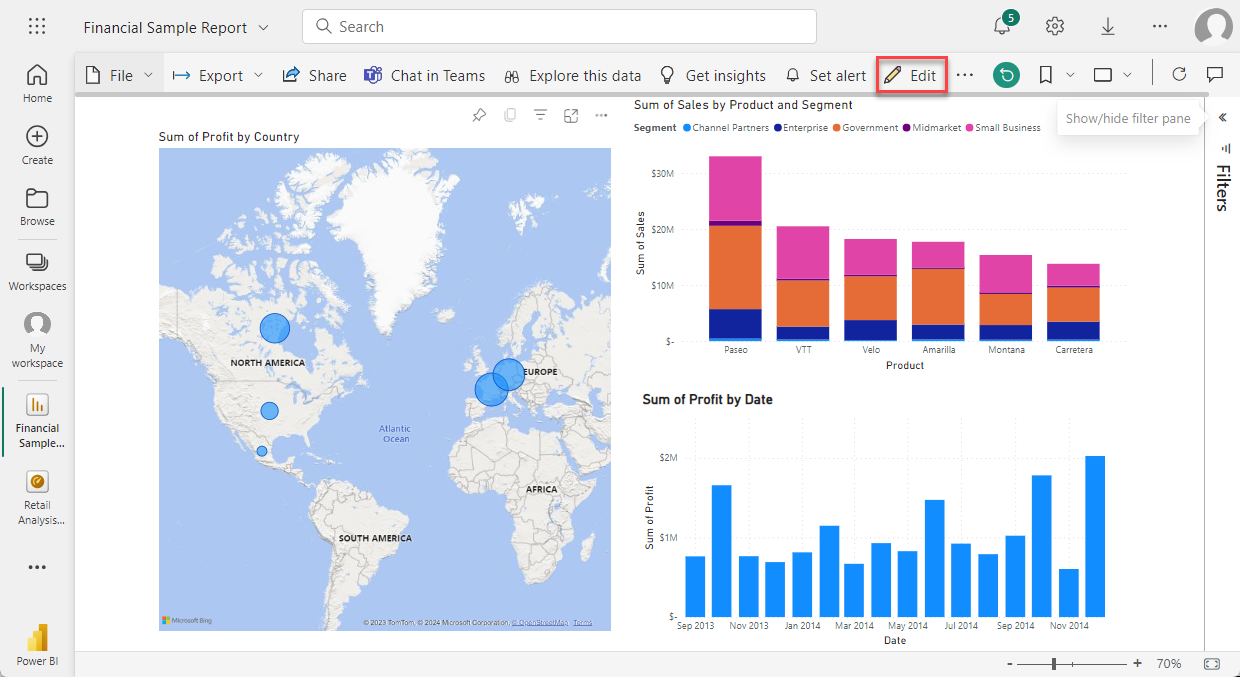
Painéis
Um dashboard é uma tela única que contém zero ou mais blocos e widgets. Cada bloco fixado em um relatório ou uma P e R exibe uma única visualização que foi criada a partir de um conjunto de dados e fixado ao painel. Páginas inteiras do relatório também podem ser fixadas a um painel como um bloco único. Existem muitas maneiras de adicionar blocos ao painel, muitas para serem abordadas neste tópico de visão geral.
Por que as pessoas criam painéis? Aqui estão apenas alguns dos motivos:
Conferir todas as informações necessárias para a tomada de decisões em um olhar.
Monitorar as informações mais importantes sobre seus negócios.
Garantir que todos os colegas possam ver e usar as mesmas informações.
Monitorar a integridade de uma empresa, produto, unidade de negócios, campanha de marketing etc.
Criar uma exibição personalizada de um dashboard maior e mostrar todas as métricas importantes para eles.
Ao abrir um workspace, os painéis associados ficam listados na guia Painéis. Para abrir um dashboard, selecione-o. Quando você abrir um aplicativo, verá um dashboard. Se você tiver o próprio dashboard, também terá acesso de edição aos conjuntos de dados e relatórios subjacentes. Caso o dashboard tenha sido compartilhado com você, será possível interagir com ele e quaisquer relatórios subjacentes, mas não será possível salvar alterações.
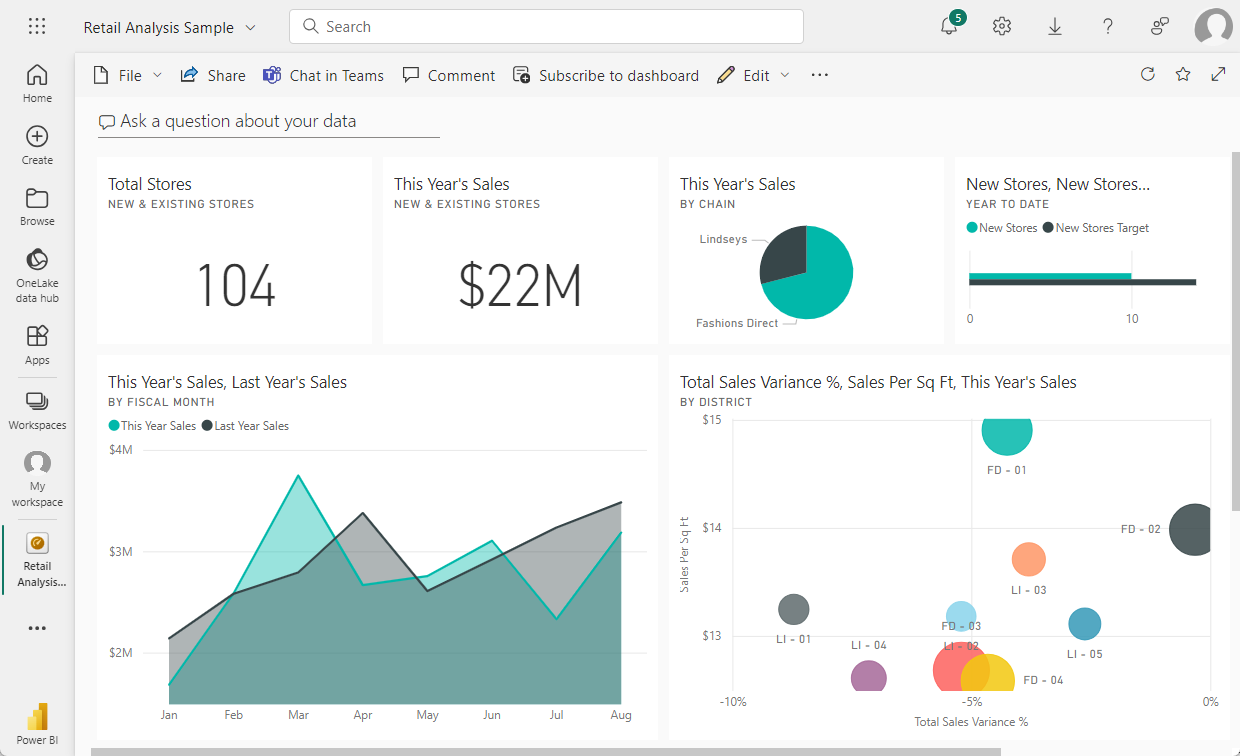
Aplicativos de Modelos
Os aplicativos de modelo do Power BI permitem que os parceiros do Power BI criem aplicativos com pouca ou nenhuma codificação e os implantem para qualquer cliente do Power BI. Como parceiro do Power BI, você cria um conjunto de conteúdo pronto para uso por seus clientes e o publica por conta própria.
Você pode criar aplicativos de modelo que permitem que seus clientes se conectem dentro das próprias contas. Como especialistas em domínio, eles podem desbloquear os dados de modo a facilitar o consumo para usuários empresariais.